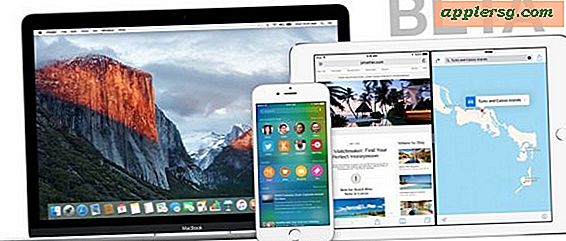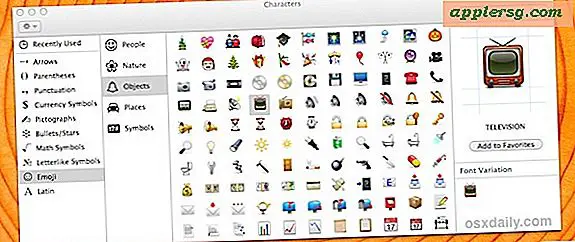Aktifkan & Nonaktifkan Pergeseran Malam di iOS dengan Cepat dari Pusat Kontrol

Pergeseran Malam di iOS menyebabkan tampilan perangkat menyesuaikan kembali ke spektrum warna yang lebih hangat, sehingga mengurangi output tampilan cahaya biru. Ini membuat layar iPhone atau iPad tidak hanya lebih menyenangkan untuk dilihat di malam hari dan jam gelap, tetapi juga lebih mudah di mata dan berpotensi menawarkan beberapa manfaat kesehatan juga.
Menggunakan Pergeseran Malam sangat mudah dan Anda dapat dengan cepat mengaktifkan atau menonaktifkan fitur ini kapan saja di iOS, atau Anda dapat mengaturnya di penghitung waktu otomatis serta mengaktifkan dirinya sendiri dengan matahari terbenam dan matahari terbit.
Night Shift membutuhkan versi iOS terbaru untuk diinstal pada iPhone, iPad, atau iPod touch, versi lebih awal dari 9.3 tidak memiliki opsi yang tersedia.
Mengaktifkan atau Menonaktifkan Pergeseran Malam di iOS dari Pusat Kontrol
Cara tercepat untuk mengaktifkan Shift Malam, atau mematikannya, adalah dengan mengakses Pusat Kontrol pada perangkat iOS apa pun:
- Geser ke atas dari bagian paling bawah layar perangkat untuk mengakses Pusat Kontrol
- Ketuk ikon matahari / bulan kecil di tengah Control Center untuk mengaktifkan (atau menonaktifkan) mode Night Shift

Efeknya langsung dan Anda akan melihat warna langsung berubah menjadi lebih hangat jika Night Shift dihidupkan.
Jika Night Shift sudah diaktifkan, mematikannya akan mengubah tampilan kembali ke profil warna asali.
Seperti apa tampilan Night Shift?
Gambar gif animasi di bawah ini menunjukkan apa tampilan iPhone yang beralih antara Night Shift dan mode biasa, dengan versi Night Shift yang secara signifikan lebih hangat dengan nada oranye / cokelat sepia ke putih dan warna layar.
Night Shit berpindah antara aktif dan nonaktif di iPhone: 
Shift Malam di: 
Pergeseran Malam: 
Anda dapat menyesuaikan kehangatan Night Shift dengan masuk ke Pengaturan> Tampilan & Kecerahan> Pergeseran Malam, secara umum semakin kuat kehangatan yang mengatur semakin baik fitur berdampak pada reduksi cahaya biru, meskipun tampilan jelas akan mengubah profil warnanya. menjadi sedikit berbeda dari opsi default ketika diaktifkan.
Apa Point of Night Shift?
Ada sejumlah besar ilmu di balik efek berbahaya dari paparan cahaya biru pada tidur dan kesehatan. Selain manfaat kesehatan potensial, Anda mungkin akan merasa lebih menyenangkan untuk membaca dan berinteraksi dengan pengaturan tampilan yang lebih hangat setelah malam bergulir dan pencahayaan sekitar lebih rendah.

Baik Anda menggunakan Shift Malam di iPhone atau iPad secara manual sendiri saat waktu malam bergulir, atau jika Anda mengaturnya pada mode otomatis untuk menyesuaikan diri saat hari berubah, pastikan untuk menggunakan dan mencoba fitur, itu benar-benar cukup bagus. Pengguna Mac dapat mencapai efek yang sama di OS X dengan mendapatkan Flux untuk Mac, yang menyesuaikan warna tampilan dengan cara yang sama berdasarkan waktu dan pengaturan pengguna.